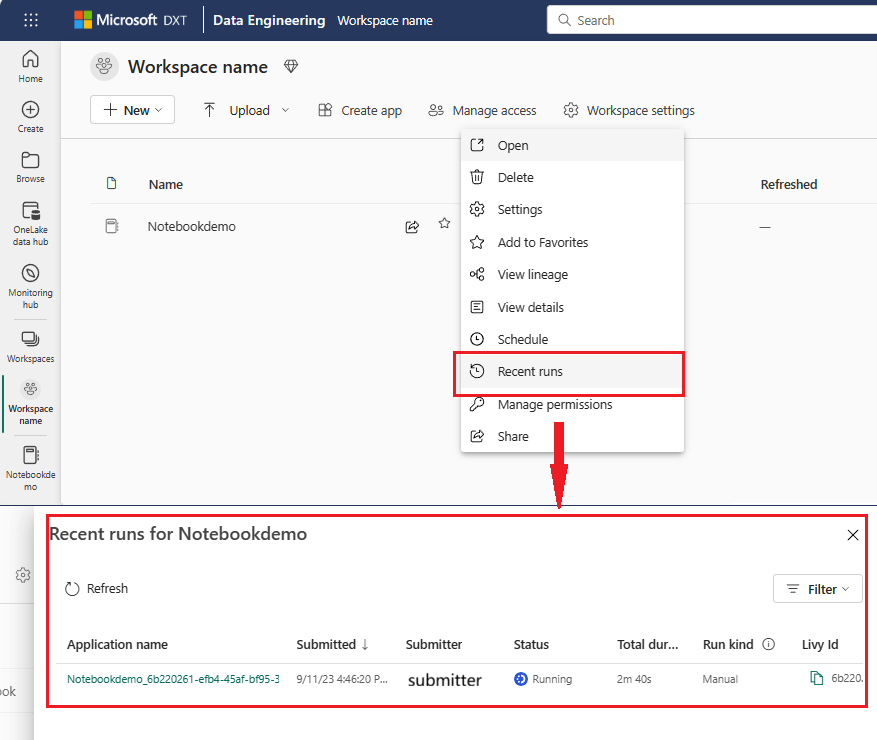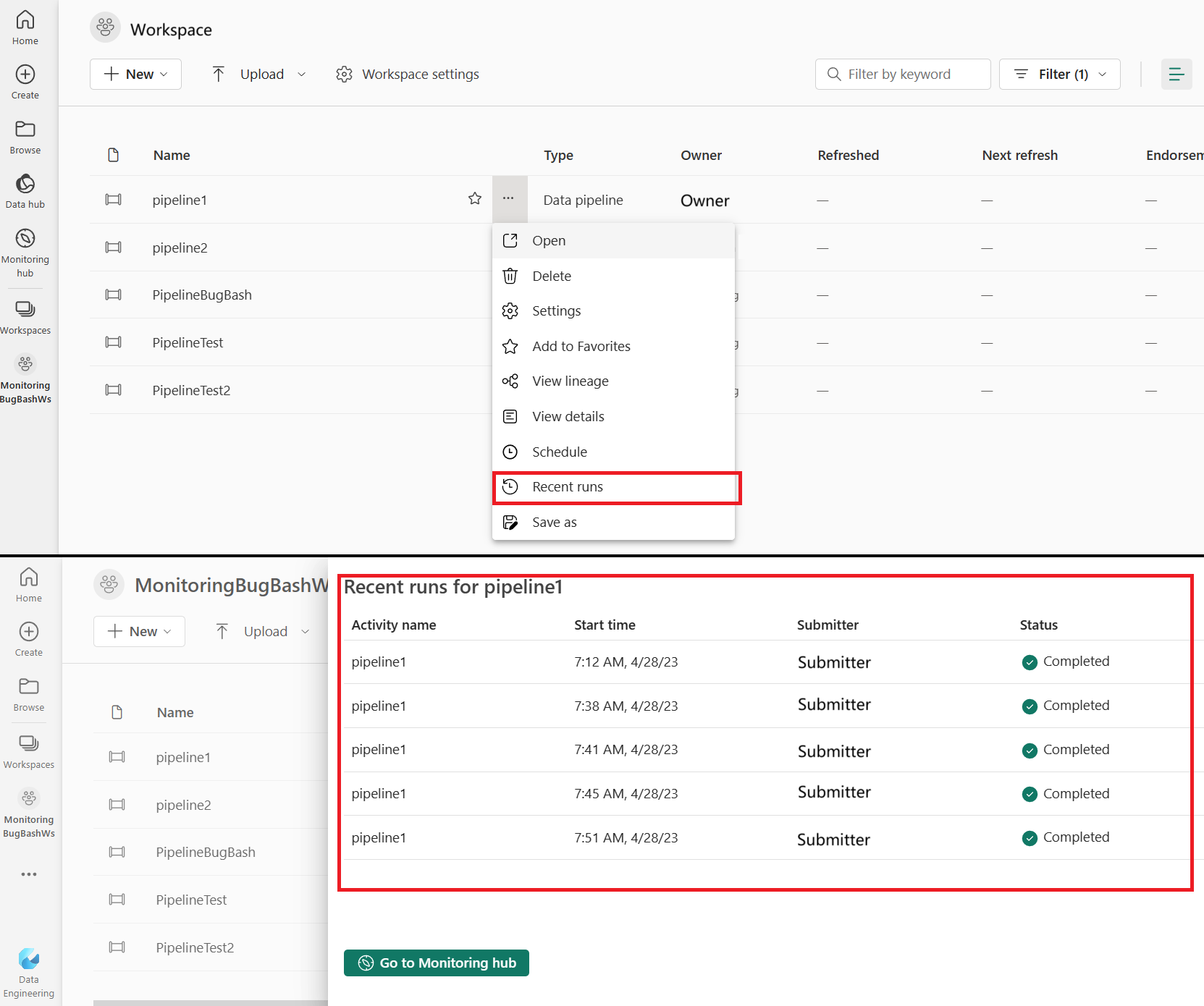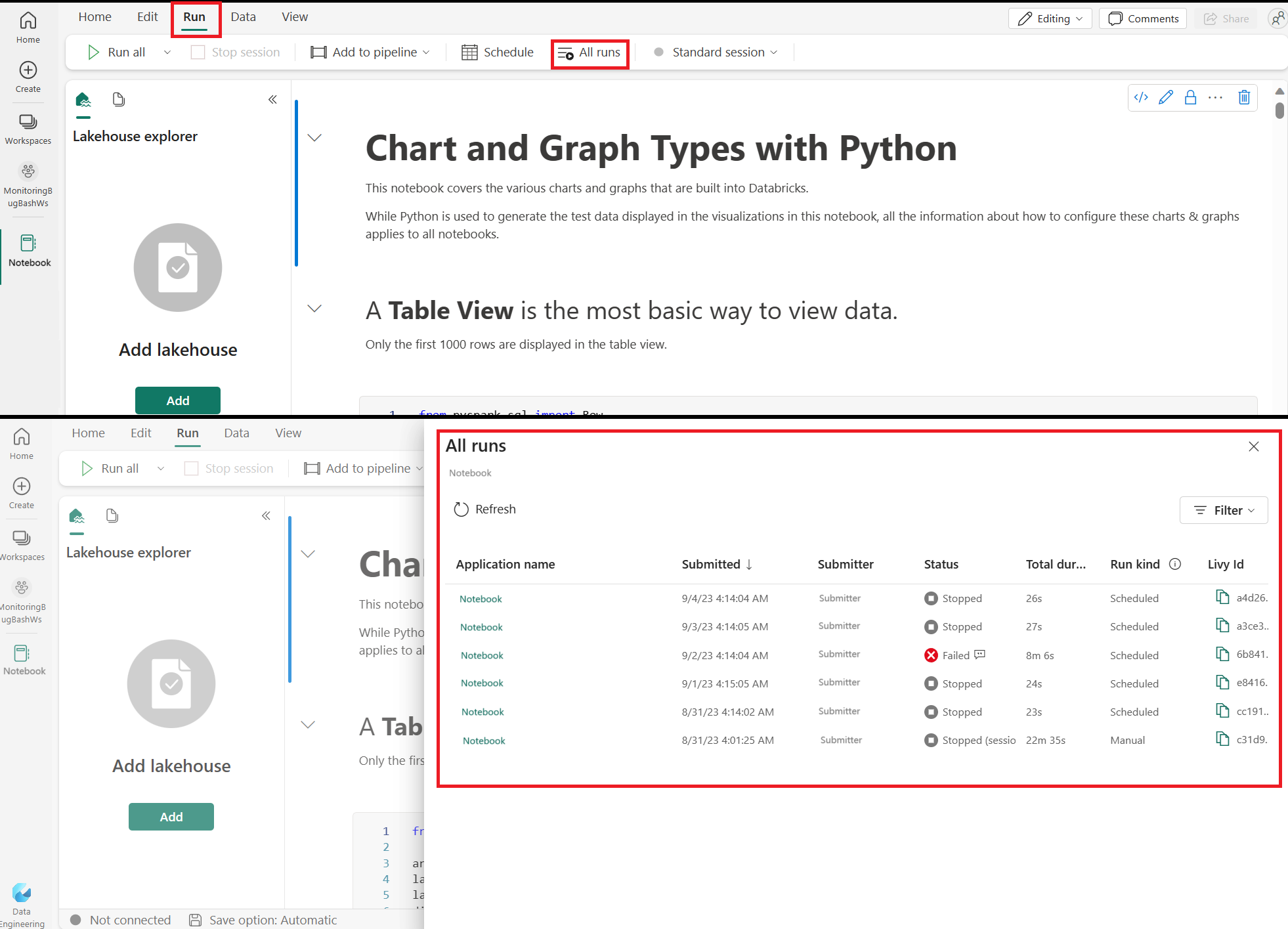浏览项的最近运行
借助 Microsoft Fabric,可以使用 Apache Spark 在工作区中运行笔记本、Apache Spark 作业定义、作业和其他类型的应用程序。 本文介绍如何查看正在运行的 Apache Spark 应用程序,以便更轻松地查看最新的运行状态。
查看“最近运行”窗格
可按照以下步骤打开“最近运行”窗格:
打开 Microsoft Fabric 主页,选择要在其中运行作业的工作区。
选择“Spark 作业定义” \ “笔记本项上下文” \ “管道项上下文”菜单后,会显示“最近运行”选项。
选择“最近运行”。
笔记本中的所有运行
我们可以按照以下步骤在笔记本中打开“最近运行”窗格:
“最近运行”窗格的详细信息
如果笔记本或 Spark 作业定义没有任何运行操作,“最近运行”页将显示“找不到作业”。
在“最近运行”窗格中,可以查看应用程序列表,其中包含应用程序名称、提交时间、提交者、状态、总持续时间、运行类型和 Livy ID。可按状态和提交时间筛选应用程序,以便更轻松地查看应用程序。
选择应用程序名称链接会导航到 Spark 应用程序详细信息,可在这里查看 Spark 运行的日志、数据和倾斜详细信息。
相关内容
查看正在运行的 Apache Spark 应用程序的列表后,下一步是查看应用程序详细信息。 可以参考: